El método más rápido para contactar a alguien es simplemente llamarlo. Todo lo que necesita hacer es marcar el número de la persona a la que desea llamar.
Pero hay un problema frecuente relacionado con las llamadas telefónicas que afecta a muchos usuarios de Android. Es decir, la llamada va directamente al correo de voz.
Solución de problemas de llamadas entrantes que van al correo de voz
1. Comprueba la configuración de tus llamadas
Si una de las siguientes configuraciones de llamadas está habilitada, no se sorprenda si sus llamadas entrantes aterrizan directamente en su correo de voz:
- Rechazo o bloqueo de llamadas
- Bloqueo de llamadas
- Reenviar al buzón de voz
Obviamente, para solucionar el problema, debe deshabilitar esta configuración.
- Abre el Teléfono aplicación y haga clic en el menú de tres puntos
- Ir a Ajustes y toque Lista de rechazo automático
- Elimina los números que realmente no estás en la lista
- Regrese a Configuración y haga clic en el botón Más
- Seleccione Bloqueo de llamadas y deshabilitar todas las configuraciones de restricción de llamadas
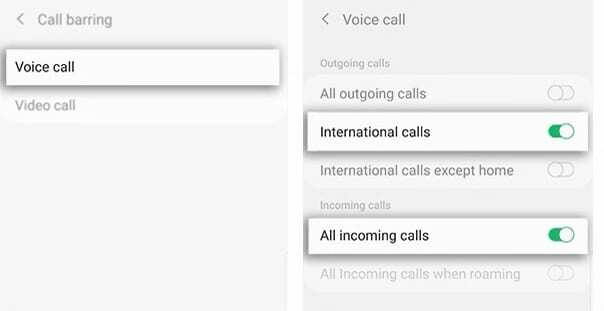
- Regrese una vez más a Configuración y toque Reenvío de llamadas
- Seleccione Llamada de voz, y luego Siempre hacia adelante
- Deshabilitar el desvío de llamadas
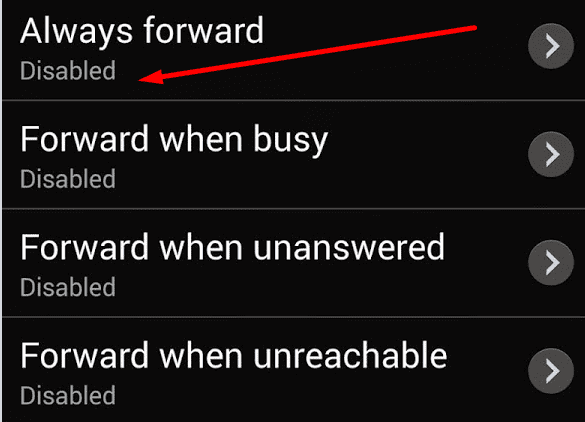
- Reinicie su teléfono y la verificación del problema desapareció.
Si este problema afecta a un número limitado de contactos, verifique la configuración de cada contacto. Quizás la opción de enrutar las llamadas entrantes al correo de voz esté habilitada para contactos específicos.
Teléfonos Google Pixel
Los teléfonos Pixel tienen un modo No molestar (DND) de Google Voice dedicado que envía llamadas al correo de voz.
La función solo está disponible en cuentas de Voice para G Suite. Básicamente, todas las llamadas recibidas fuera de su horario laboral o de oficina se enrutan directamente al correo de voz.
Lanzar el Aplicación de voz, grifo Menú, Seleccione Ajustes y luego No molestar. Grifo Calendario y compruebe la configuración de su horario laboral.
2. Deshabilitar bluetooth
Por sorprendente que parezca, su Bluetooth podría ser la causa de que sus llamadas lleguen directamente al correo de voz. Intente deshabilitar su conexión Bluetooth y verifique si el problema persiste.
La forma más rápida de apagar tu Bluetooth es usar el gesto de dos dedos y deslizar hacia abajo desde la parte superior de la pantalla de tu teléfono. Toque el icono de Bluetooth para desactivar la función.
3. Vuelve a insertar tu tarjeta SIM
A veces, sacar su tarjeta SIM y volver a insertarla es el equivalente a un reinicio probado en la PC.
Apague su teléfono y saque la tarjeta SIM. Insértelo de nuevo y encienda su teléfono. Espere uno o dos minutos hasta que aparezca el nombre de su proveedor en la pantalla.
Si experimenta algún problema con el servicio, pídale a su operador que inspeccione su SIM. Tal vez necesite reemplazarlo por uno nuevo. Probar una nueva SIM puede solucionar el problema.
No olvide verificar la cobertura de su red con su operador. El problema del correo de voz podría ser el resultado de problemas de cobertura de la red que su operador puede conocer.